Prenosni računalnik kot dostopna točka WiFi. Program za ustvarjanje dostopne točke
Funkcija distribucije signala WiFi ne more imeti le usmerjevalnika. V prenosnem ali sodobnem računalniku mora imeti vgrajen modul. Če je ni, morate kupiti poseben USB adapter. V nasprotnem primeru računalnik kot dostopna točka WiFi ne bo deloval.

V vsakem primeru pa adapter ne bo odveč in ne bo zavzel veliko prostora. Prenosni računalnik kot WiFi dostopna točka je lahko koristen na poslovnih potovanjih, kot tudi za ustvarjanje dodatnega delovnega mesta v pisarni ali doma. Ta možnost bo uporabna, če imate veliko stanovanje, signal iz dostopne točke pa se ga ne razširi popolnoma.
Kje začeti?
Treba je povedati nekaj besed o WiFi adapterjih. V 90 primerih od 100 boste potrebovali, saj vgrajeni modul, če obstaja, daje zelo šibek signal. V prodaji lahko najdete veliko različnih naprav. Standardni komplet izgleda takole: adapter, antena, podaljšek s kablom USB, disk z gonilniki. Takšna naprava je primerna za dom. Druga vrsta je adapter v obliki bliskovnega pogona. Eno gibanje - in laptop kot dostopna točka WiFi bo začel svoje delo. Še posebej je koristen pri potovanjih.

Po priključitvi vmesnika WiFi se gonilniki običajno namestijo samodejno. Prav tako jih lahko najdete na spletni strani proizvajalca naprave. Ko adapter deluje, morate konfigurirati dostop. To lahko storite tako:
- S spreminjanjem nastavitev povezave prek nadzorne plošče. Konfigurirajte dve omrežni povezavi, odprt dostop do njih. Povežite odjemalsko napravo.
- Z namestitvijo posebne aplikacije, kot je Connectify.
- Preko ukazne vrstice. Ta metoda ni tako zapletena, kot se zdi.
Konfiguriranje virtualnega WiFi v operacijskem sistemu Windows 7
Razmislite o zgledu Nastavitev sistema Windows 7 distribucijo signala wifi iz prenosnega računalnika. Opozoriti je treba, da je virtualna WiFi dostopna točka za sisteme, ki temeljijo na Windows, starejši od "sedem", privzeto na voljo. Ampak, da ga lahko konfigurirate, morate trdo delati. Pojdite v meni »Start« - »Nadzorna plošča« - »Središče za omrežje in skupno rabo«. Omrežne nastavitve lahko vnesete tudi z ikono pladnja.
Najprej spremenite nastavitve skupne rabe, da onemogočite vse funkcije za odkrivanje omrežja. Nato ustvarite povezavo. Izberite element "Nastavitev nove povezave ali omrežja". Pravzaprav ustvarjamo brezžično povezavo tipa "Computer - Computer", zato izberemo ustrezno podpostavko. V pogovornem oknu, ki se prikaže, kliknite "Naprej". Zato moramo ustvariti novo brezžično omrežje. Najprej ga imenujemo. Ime omrežja se lahko še vedno pojavlja v nastavitvah različnih sistemov kot SSID.
Nastavitev šifriranja in gesla
Izberite vrsto varnosti. Ko se odločite pustiti omrežje odprto, izberite "Brez preverjanja pristnosti (Odpri)". Ta možnost je primerna, če omrežje za kratek čas odprete. Ko je omrežje ustvarjeno za dolgoročno uporabo, je smiselno, da ga šifrirate.
Vrsta zaščite je odvisna od vrste šifriranja, ki ga podpirajo vaše brezžične naprave (WPA2 ali WPA). Praviloma so nastavitve samodejno nastavljene na tip - WPA2, najsodobnejši način za šifriranje podatkov, ki je tudi najhitrejši. Pojasniti morate le, ali ga podpirajo vse vaše brezžične naprave. Ko nastavite varnostne nastavitve, nastavite geslo, da ne boste pustili odprtega omrežja.
Nastavitev skupne rabe
Nato moramo konfigurirati zunanjo povezavo. Možnih je več možnosti:
- Prenosnik uporablja samo brezžično povezavo.
- Uporabljena žična povezava.
- Uporabljen modem, vključno s 3G in 4G.
V vsakem primeru še naprej ustvarjamo. Dostopna točka WiFi je skoraj pripravljena. Ponovno obiščite "Center za omrežje in skupno rabo". Poiščite zunanjo povezavo z internetom. Na primer, "Brezžična omrežna povezava". Kliknite gumb »Lastnosti«. V odprtem pogovorno okno našli element "Dovoli drugim uporabnikom omrežja, da uporabljajo internetno povezavo tega računalnika", kot tudi "Dovoli drugim uporabnikom omrežja, da nadzorujejo skupno rabo dostopa do interneta", postavite kljukico. Shranite spremembe.
Pomembna faza je vzpostavitev mostu. Potrebovali ga boste, če želite, da se Smart TV in igralne konzole zlahka povežejo z vašo dostopno točko. V "Nadzornem centru omrežja" izberite hkrati ikone omrežnih povezav. Desni klik na njih. Prikaže se znak »Ustvari most«. Ukrep potrjujemo. Dostopna točka WiFi prek prenosnika je pripravljena.
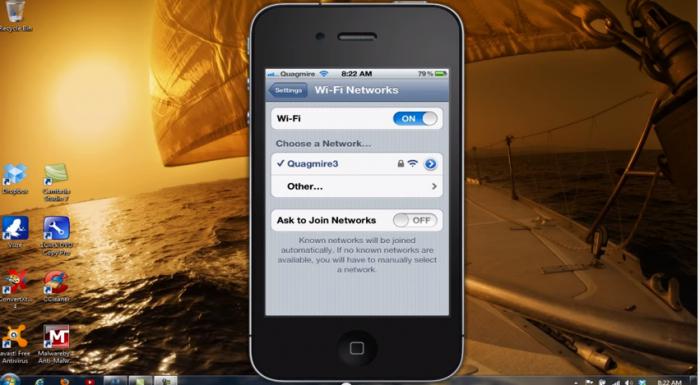
Po uspešnem ustvarjanju omrežja smo na odjemalski napravi nastavili WiFi. V nastavitvah pametnega telefona najdemo omrežje po imenu in se povežemo. Po mnogih prizadevanjih ste dobili dostopno točko WiFi. Kako ga hitreje povezati, se boste naučili iz naslednjega razdelka.
Delo v ukazni vrstici
Večina sodobnih modelov WiFi adapterjev podpira ustvarjanje virtualne dostopne točke. Zaradi tega je nastavitev veliko lažja. Če ste adapter kupili dolgo časa, za vsak primer, posodobite gonilnik na spletni strani proizvajalca. Če je vmesnik WiFi že vklopljen in konfiguriran, lahko ustvarite brezžično omrežje z ukazno vrstico. Za vnos izberite v meniju "Start" meni "Zaženi", vnesite ukaz "cmd". V oknu, ki se odpre, pišemo: "netsh wlan set hosted network mode = allow ssid =" Ime točke "key =" Vnesite geslo "keyUsage = persistent", kjer je "ssid" ime naše dostopne točke, "key" je geslo za povezavo z omrežjem.
Ustvarjena je bila vsa virtualna točka. Prek nadzorne plošče morate omogočiti javni dostop do zunanjega omrežja. Navidezno točko lahko nadzorujete tudi iz ukazne vrstice. Sintaksa je naslednja:
- netsh wlan start hostednetwork - zaženite dostopno točko;
- netsh wlan stop hostednetwork - stop;
- netsh wlan set hostednetwork mode = disallow - trajno izbrišite točko.
Uporaba ukazov je preprosta in ne zapravlja časa za odpiranje nadzorne plošče.

Nastavitev dostopne točke v operacijskem sistemu Windows XP
Funkcije Virtual WiFi tega operacijskega sistema nima. Da bi vaš prenosnik deloval kot dostopna točka WiFi, lahko uporabite metodo Ad-hoc. Omogočil bo medsebojno povezovanje dveh računalnikov prek brezžičnega omrežja. V napravi z dostopom do interneta boste morali namestiti poseben proxy strežniški program.
Sodeč po ocenah uporabnikov, vam bo ta nastavitev prinesla veliko časa in truda. Poskusite narediti isto z ukazno vrstico. Koristno je napisati zagonsko datoteko s podaljškom bat. Odprite prenosni računalnik. Shranite novo datoteko. To bodo samo 3 vnosi:
- netsh wlan set hostednetwork mode = omogoči;
- netsh wlan set hosted network mode = pusti ssid = "MS Virtual WiFi" key = "Pass za virtualno wifi" keyUsage = obstojno, kjer določite ime omrežja in geslo;
- netsh wlan zažene gostiteljsko omrežje.
Spremenite končnico datoteke iz txt v bat, shranite jo. Z desno miškino tipko kliknite novo datoteko, izberite element "Ustvari bližnjico". V meniju "Start" - "Vsi programi" - "Zagon" kopirajte bližnjico v datoteko bat. Z vsakim prenosom boste vklopili dostopno točko.
Program lahko stori enako. Dostopna točka WiFi (XP) se zažene s pomočjo virtualne dostopne točke. Namestitev se izvaja z delovanjem interneta. Po vnosu ključa v meniju, izberite "Delež mojega interneta", poiščite vaše zunanje omrežje in kliknite z gumbom Izberi. Tipke in ime omrežja so privzeto nastavljeni. Dostopna točka se zažene s gumbom Začni skupno rabo.
Če imate linux
Za operacijske sisteme Linux obstajajo posebne aplikacije, kot je KDE Network Manager. V operacijskem sistemu Linux mint je mogoče prilagoditi WiFi vmesnik v omrežnih nastavitvah z nastavitvijo »Uporabi kot vročo točko« v svojih lastnostih. V nekaterih različicah so nastavitve drugačne. Ustvarjanje dostopne točke lahko nastavite tudi z ukazi.
Prenosni računalnik kot dostopna točka WiFi z aplikacijami za Windows 7, 8
Obstaja veliko podobnih programov.
- Orodje Connectify lahko prenesete s uradne strani storitve. Pri namestitvi pustite vse privzete nastavitve. Vnesti morate ime omrežja, geslo za povezavo WiFi in izbrati omrežje, prek katerega ste povezani z internetom. Če želite organizirati povezavo, preprosto kliknite na "Start Hotspot" in po 5-10 minutah bo povezava z mobilnimi napravami postala dostopna.
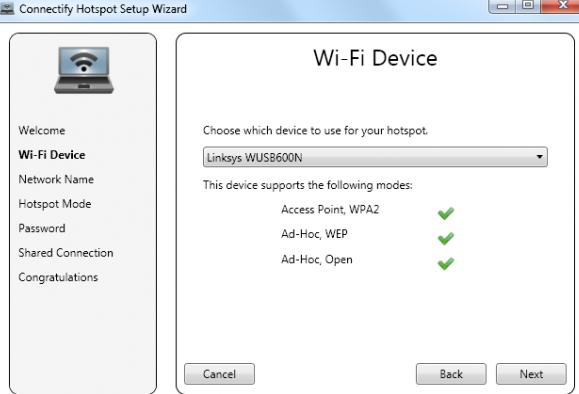
- Switch Virtual Router - ta program vam ne omogoča le zagona in zaustavitve virtualne točke, temveč tudi prikaže seznam omrežij. Nekaj preprostih korakov in vaš prenosnik je dostopna točka WiFi. Program ima uporabniku prijazen vmesnik. Hitra namestitev je na voljo tudi za začetnike.
- Virtual WiFi Router je kompaktni program s priročno in hitro namestitvijo. Omogoča sledenje povezanim napravam. V vašem arzenalu ne bo samo prenosni računalnik kot WiFi dostopna točka, temveč tudi popolno poročilo o dejavnostih vaših gostov. Omrežje se odpre v nekaj sekundah. Vmesnik je v angleščini.
- Virtual Router Manager je pripomoček za Windows 7. Aplikacija je brezplačna, podpira vse vrste povezav in vrste odjemalskih naprav. Po enostavni namestitvi bo tudi tiskalnik deloval preko WiFi. V nastavitvah požarnega zidu in protivirusnega programa dodajte aplikacijo izjemam.
Programi z dodatnimi funkcijami
- HotSpot Shield - internetna povezava prek tega programa bo zaščitena, saj se podatki prenašajo preko protokola Https. Deluje z žičnimi in brezžičnimi omrežji. Poleg tega ima program še druge uporabne funkcije. Lahko skrijete svoj ip-naslov, kot tudi vstopite na spletno stran, ki je prepovedana s cenzuro. Rdeča je neposredna povezava. Rumena - zaščitena. Pred delom izberite način opozarjanja, če sumite, da je nevarno mesto. Vloga ima še vedno nekaj slabosti. Zaradi šifriranja se bo hitrost povezave rahlo zmanjšala. Aplikacija zavzema tudi vir računalnika. Po namestitvi lahko izberete način, v katerem želite delati.
Programi, ki ne zahtevajo namestitve
- Mhotspot je prenosna vrsta aplikacije (deluje neposredno iz distribucije in sploh ne zahteva namestitve). Nesporna prednost aplikacije je zbiranje statističnih podatkov in podrobne informacije o vsakem povezanem gostu. Medtem ko program obstaja samo v angleščini. Aplikacija v sistemu Windows 7 ni primerna za "osem" in obratno. Če želite začeti, morate prenesti in zagnati datoteko * .exe. Po enostavni nastavitvi bo računalnik kot dostopna točka WiFi deloval stabilno.
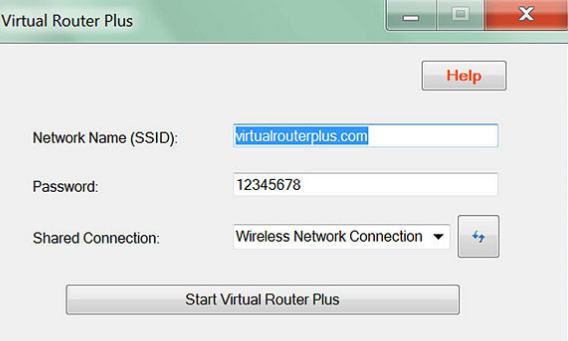
- Virtual Router Plus je pripomoček za integriran vmesnik. Ne zahteva namestitve na računalnik, če je potrebno, zmanjša na pladenj. Po zagonu se odpre okno z nastavitvami, kjer sta omrežno ime in geslo privzeto nastavljena.
Čeprav je še vedno potrebno spremeniti te parametre, je treba le izbrati omrežje (če obstaja več povezav). Če so nastavljeni vsi parametri, ostane samo zagon aplikacije z gumbom "Start". Program uporablja katero koli vrsto internetne povezave, razen povezave WiFi prek istega adapterja.
Izbira programa
Če se znajdete v neznanem mestu, kjer ni omrežja WiFi, je koristen prenosni program, s katerim lahko nastavite WiFi v minutah. Za ljubitelje, da bi dobili v globine interneta za zanimiv informacije primerne aplikacije, ki zagotavlja varno povezavo.

Ne glede na program, ki ga izberete, ne pozabite na varnost vašega računalnika. Previdno preglejte sistemske zahteve in navodila. Vaš prenosnik kot dostopna točka WiFi bo deloval brez pomoči računalniškega čarovnika.